Kameran ohjaaminen selainohjauksella
- Selainohjauksen yhteysasetusten määrittäminen
- Selainohjauksen näyttäminen
- Kuvien selaus
- Kuvaus kauko-ohjauksella
- IPTC-tietojen tallentaminen
- FTP-palvelimen asetusten määrittäminen
- Selitteiden luominen ja tallentaminen
Voit käyttää selainta ja selata ja tallentaa kameran kuvia, kuvata kauko-ohjauksella ja suorittaa muita toimintoja tietokoneesta tai älypuhelimesta.
Huomio
- Seuraavia toimintoja ei voi käyttää, kun kameran stillkuvien kuvaus / videon tallennuskytkin on asennossa
.
- Näytä kuva
- Rekisteröi IPTC-tiedot
- FTP-palvelimen asetukset
- Luo ja tallenna selite
- Jotkin selainikkunat saattavat estää normaalin näytön.
- Älä käytä selaimen takaisin- ja eteenpäin-painikkeita.
Selainohjauksen yhteysasetusten määrittäminen
Nämä ohjeet jatkuvat kohdasta Tiedonsiirtotoiminnon asetusten määrittäminen.
Määritä käyttäjätunnus ja salasana, joilla voit käyttää kameraa tietokoneesta. Tässä määritettyä käyttäjätunnusta ja salasanaa käytetään yhteyden muodostamisessa kameraan.
-
Valitse [Täysi ohjaus] tai [Selain *].
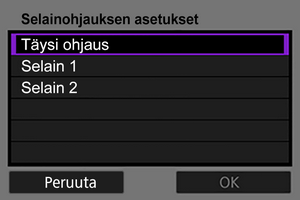
- Selainohjauksen avulla käyttäjät voivat käyttää kameraa enintään kolmelta tietokoneelta samanaikaisesti.
- [Täysi ohjaus] -tili voi käyttää kaikkia selainohjauksen toimintoja. Tämä tili on käytettävissä vain yhdessä tietokoneessa.
- [Selain *] -tili on rajoitettu kuvien selaamiseen kamerassa ja niiden tallentamiseen tietokoneeseen. Tämä tili on käytettävissä enintään kahdessa tietokoneessa.
-
Määritä [Käyttäjätunnus] tai [Salasana].
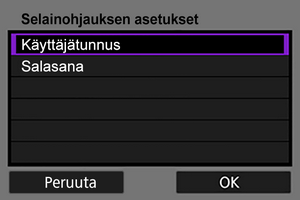
-
Valitse [OK].
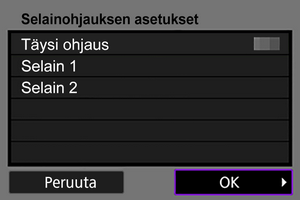
-
Valitse [OK].
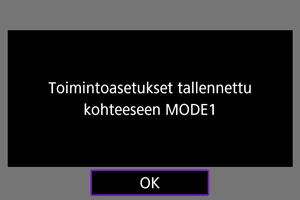
-
Valitse [OK].
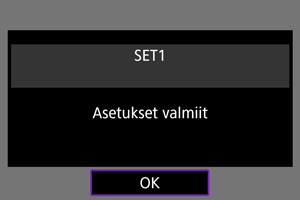
- Näytölle palautuu [Verkon asetukset] -näyttö.
- Asetustiedot tallennetaan kameraan.
Selainohjauksen yhteysasetukset on nyt määritetty.
Huomautus
- Voit muuttaa tiliasetuksia [Tilin asetukset]-näytössä (), joka avataan valitsemalla [Selainohjauksen asetukset] kohdassa [Yhteysvaihtoehdon asetukset]. Myös portin numeron asetuksen voi muuttaa [Selainohjauksen asetukset] -näytössä valitsemalla [Portin numero (HTTP)] tai [Portin numero (HTTPS)]. Huomaa, että yleensä portin numeroa (HTTP – 80, HTTPS – 443) ei tarvitse muuttaa.
Selainohjauksen näyttäminen
Kirjaudu selaimesta kameran selainohjaussivulle. Varmista, että kamera ja tietokone on yhdistetty kiinteän lähiverkkoyhteyden kautta.
Kameran IP-osoitteen tarkistaminen
Vaiheessa 5 näytetty kameran IP-osoite on syötettävä selaimen osoiteriville, kun kameraa halutaan käyttää selaimesta.
-
Valitse [
: Verkon asetukset].
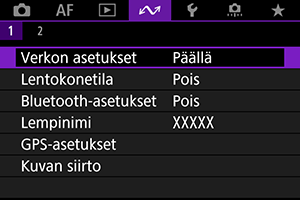
-
Valitse [Yhteysasetukset].
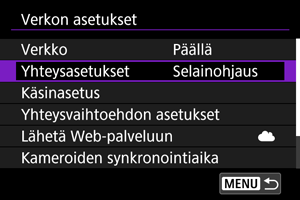
-
Valitse [SET* Selainohjaus].
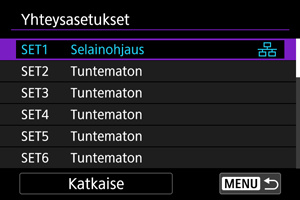
-
Valitse [Vahvista asetukset].
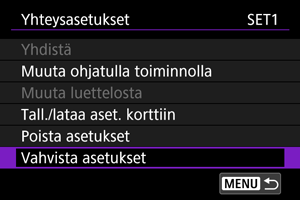
- Asetusten tiedot näytetään.
-
Tarkista asetukset.
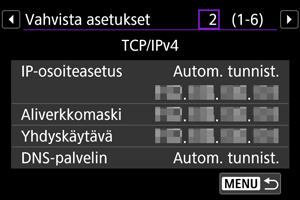
- Näytä muita sivuja kääntämällä
-valitsinta.
- Kirjoita IP-osoite ylös.
- Sulje vahvistusnäyttö tarkistamisen jälkeen painamalla
-painiketta.
- Näytä muita sivuja kääntämällä
Selainohjaukseen kirjautuminen
-
Käynnistä selain.
- Käynnistä selain tietokoneessa.
-
Kirjoita URL-osoite.
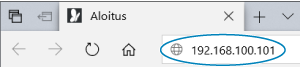
- Kirjoita osoiteriville vaiheessa 5 muistiin kirjoittamasi IP-osoite.
- Paina Enter-näppäintä.
-
Syötä tiedot [Käyttäjätunnus] ja [Salasana].
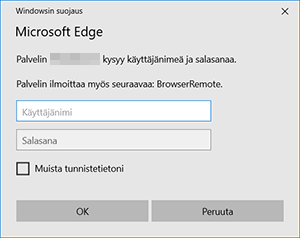
- Syötä kohtiin [Käyttäjätunnus] (käyttäjätunnus) ja [Salasana] tiedot, jotka määritit kohdassa Selainohjauksen yhteysasetusten määrittäminen.
- Valitse [OK], niin selainohjauksen päävalikkonäyttö avautuu.
-
Määritä oletusasetukset tarpeen mukaan.
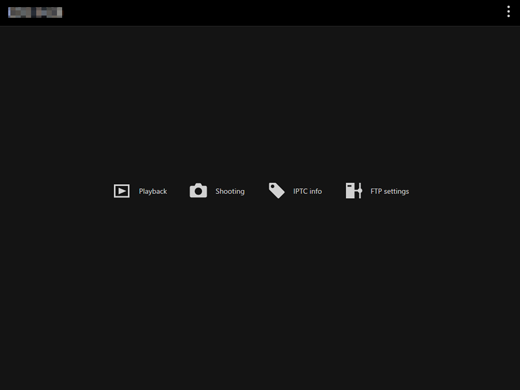
-
Avaa valikko valitsemalla [
 ].
].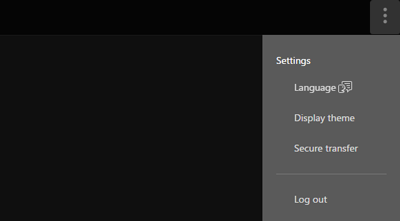
-
Language/Kieli
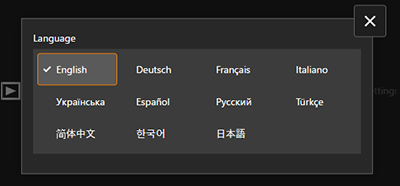
Tämän avulla voit valita näyttökielen.
-
Display theme/Näytön teema
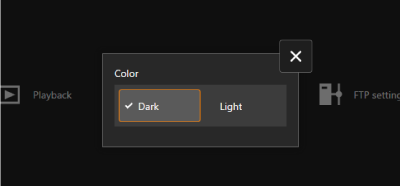
Voit määrittää selainohjauksen taustavärin.
-
AF for still photo shooting/Tarkennusmenetelmä stillkuvausta varten
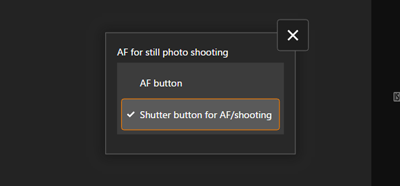
Näytetään, jos valitset [Shooting/Kuvaus] vaiheessa 9.
Tämän avulla voit määrittää automaattitarkennuksen käyttötavan stillkuvia kuvattaessa.
-
Rec function/card selection/Tallennuksen/kortin valinta
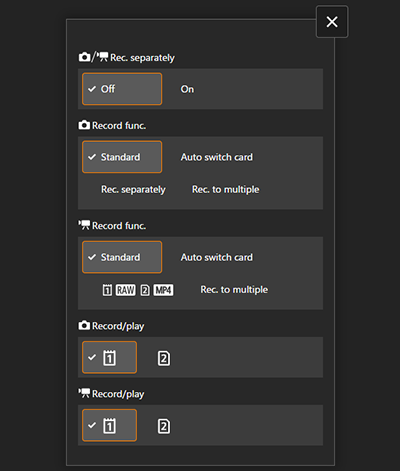
Näytetään, jos valitset [Shooting/Kuvaus] vaiheessa 9.
Tällä voit määrittää tallennustoiminnon ja valita kortin.
-
Shutter Mode/Suljintila
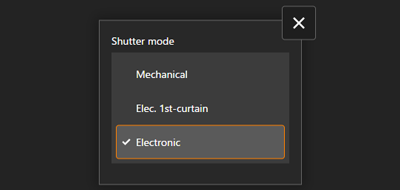
Näytetään, jos valitset [Shooting/Kuvaus] vaiheessa 9.
Voit valita sulkimen toimintatavan stillkuvien kuvaamista varten.
-
Anti-flicker shoot./Välkynnänpoisto
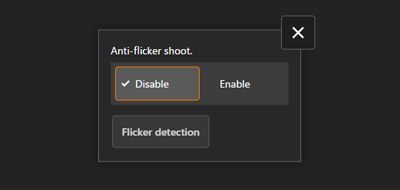
Näytetään, jos valitset [Shooting/Kuvaus] vaiheessa 9.
Voit määrittää kuvaamisen käyttäen välkynnänpoistoa.
-
HF anti-flicker shooting/HF-välkynnänpoistokuvaus
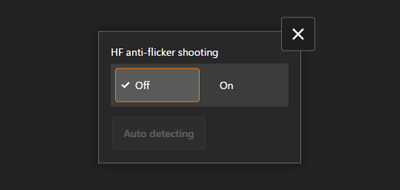
Näytetään, jos valitset [Shooting/Kuvaus] vaiheessa 9.
Voit määrittää kuvaamisen käyttäen suuren taajuuden välkynnänpoistoa.
-
HTTPS settings/HTTPS-asetukset
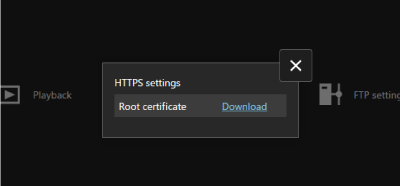
Tämän avulla voit ladata juurivarmenteen ja käyttää FTP-palvelinta, kun yhdistät FTP-palvelimeen HTTPS:n kautta.
-
Log out/Kirjaudu ulos
Katkaise selainohjausyhteys valitsemalla tämä.
-
-
Huomio
- Selainohjaus ei ole käytettävissä, jos selain ei tue JavaScriptiä.
- Jotkin valikkokohdat eivät ole käytettävissä, kun kameraan on muodostettu yhteys selainohjauksella.
Kuvien selaus
Tämän avulla voit selata kameran korteilla olevia kuvia.
-
Valitse [Playback/Toisto].
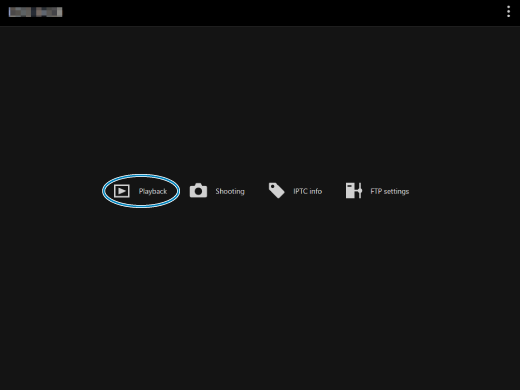
-
Kuvien selausnäyttö avautuu.
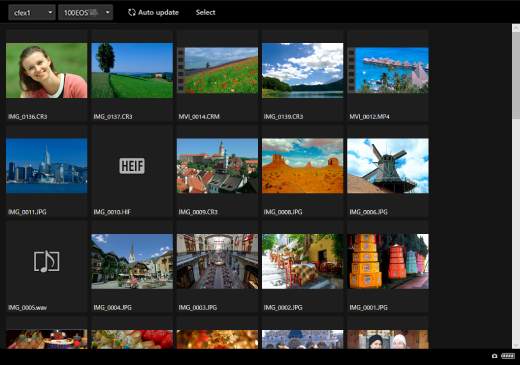
-
-
Valitse kortti ja kansio.
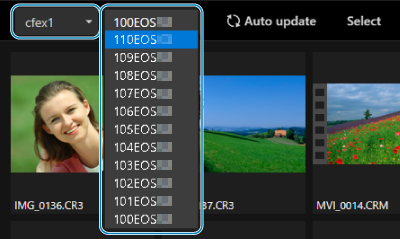
- Valitse kortti vasemmalla olevasta avattavasta luettelosta.
- Valitse kansio oikealla olevasta avattavasta luettelosta.
-
Tee kuvatoimintoja tarpeen mukaan.
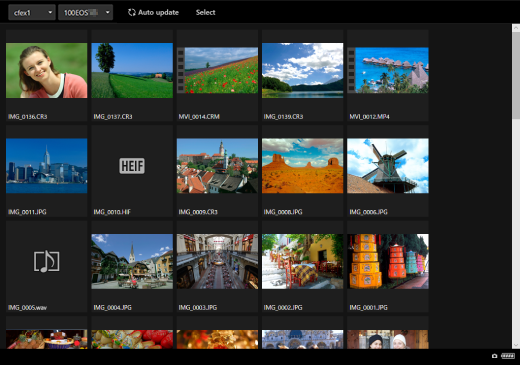
-
Otettu kuva näytetään automaattisesti, kun [Auto update/Autom. päivitys] kytketty päälle.
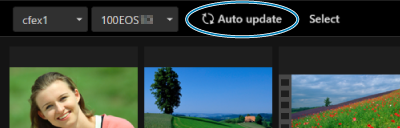
-
Kun [Select/Valitse] on valittu, voit valita useita kuvia.
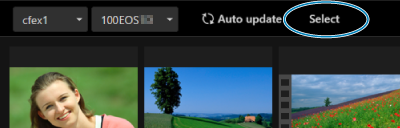
Yksittäisten pienoiskuvien valitseminen valitsee kunkin kuvan erikseen. Pikkukuvien valitseminen uudelleen poistaa valinnan.
[Select all/Valitse kaikki] -toiminnon valitseminen merkitsee kaikki selausnäytön kuvat valituiksi.
[Clear all/Tyhjennä kaikki] -toiminnon valitseminen poistaa kaikkien kuvien valinnan.
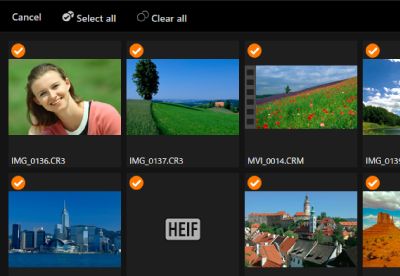
[Cancel/Peruuta] palauttaa takaisin selausnäyttöön.
-
Pienoiskuvan valitseminen vaihtaa toistonäyttöön ja näyttää kuvan suurennettuna.
Stillkuvien toistonäyttö
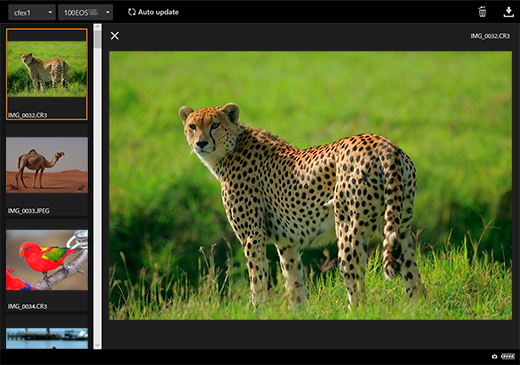
Videotoistonäyttö
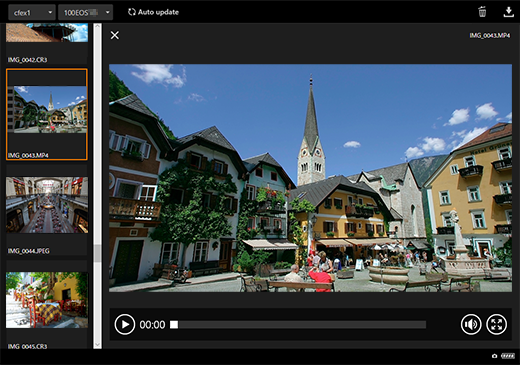
Äänen toistonäyttö
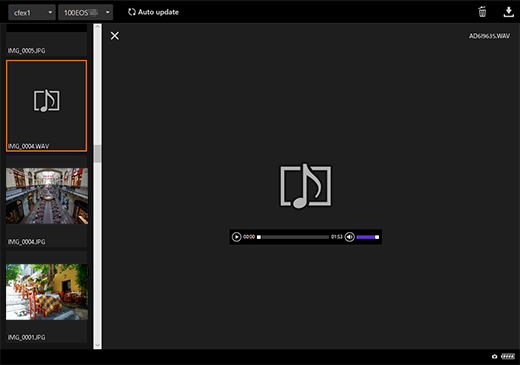
-
Jos valitset kuvan ja sitten [
 ], kuva poistetaan.
], kuva poistetaan.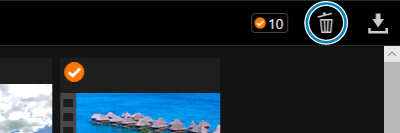
-
Jos valitset kuvan ja sitten [
 ], kuva ladataan tietokoneeseen.
], kuva ladataan tietokoneeseen.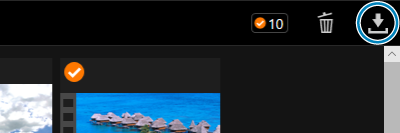
-
Huomautus
- Tietokoneen suorituskyky ja käytetty selain voivat estää tai hidastaa kuvan näyttöä tai estää kuvan lataamisen.
Kuvaus kauko-ohjauksella
Voit käyttää selainohjausta kuvaamisen kauko-ohjauksella.
Stillkuvien kuvaaminen
-
Valitse [Shooting/Kuvaus].
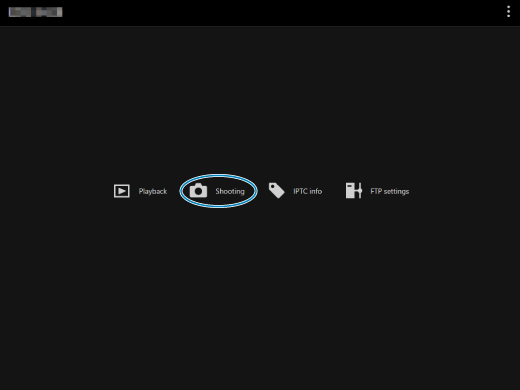
-
Kuvauksen kauko-ohjausnäyttö avautuu.
-
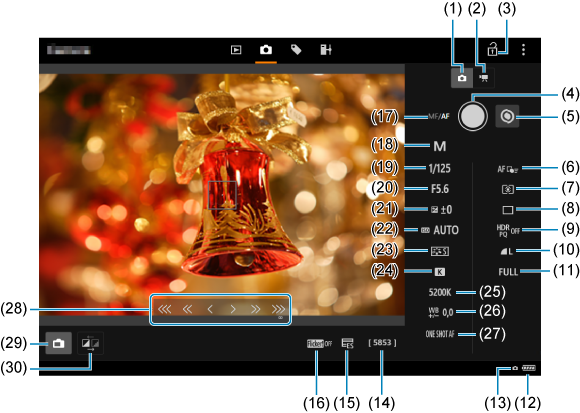
- (1) Stillkuvien kuvauspainike
- (2) Videokuvauspainike
- (3) Toimintojen lukituksen kuvake
- (4) Laukaisin
- (5) Manuaalisen tarkennuksen vaihtopainike
- (6) AF-alue
- (7) Mittaustapa
- (8) Kuvaustapa
- (9) HDR-kuvaus
- (10) Kuvan laatu
- (11) Stillkuvan rajaus/kuvasuhde
- (12) Akun varaustaso/Lämpötilan varoitus
- (13) Selainohjausyhteys
- (14) Mahdolliset otokset
- (15) Elektroninen suljin
- (16) Välkynnänpoisto
- (17) Tarkennuspainike
- (18) Kuvaustila
- (19) Valotusaika
- (20) Aukkoarvo
- (21) Valotuksen korjaus
- (22) ISO-herkkyys
- (23) Kuva-asetukset
- (24) Valkotasapaino
- (25) Värilämpötila
- (26) Valkotasapainon korjaus
- (27) Tarkennustoiminta
- (28) Manuaalinen tarkennuspainike
- (29) Kuvaus näytöllä -painike
- (30) Elävän etsinkuvan kuvanlaadun vaihtopainike
-
Valitse (1) stillkuvien kuvauspainike.
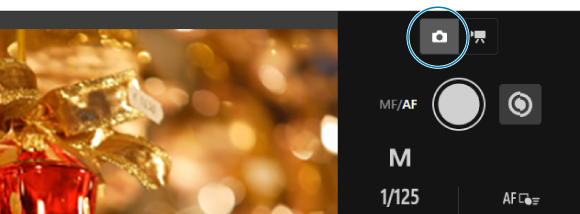
-
Aseta objektiivin tarkennustavan valintakytkin asentoon
.
-
Näytä elävä etsinkuva.
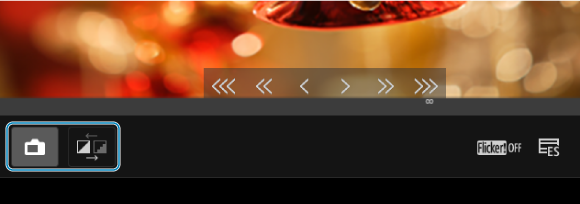
- Saat elävän etsinkuvan näkyviin tai piiloon valitsemalla (29) Kuvaus näytöllä -painikkeen.
- Jos haluat nopeuttaa elävän etsinkuvan toimintaa, valitse (30) Näytöllä kuvauksen kuvanlaadun vaihtopainike, joka pienentää Elävä etsinkuva -toiminnon kuvan laatua ja nopeuttaa näin toimintaa. Valitse se uudelleen, kun haluat palauttaa alkuperäisen kuvan laadun.
-
Aseta kuvaus.
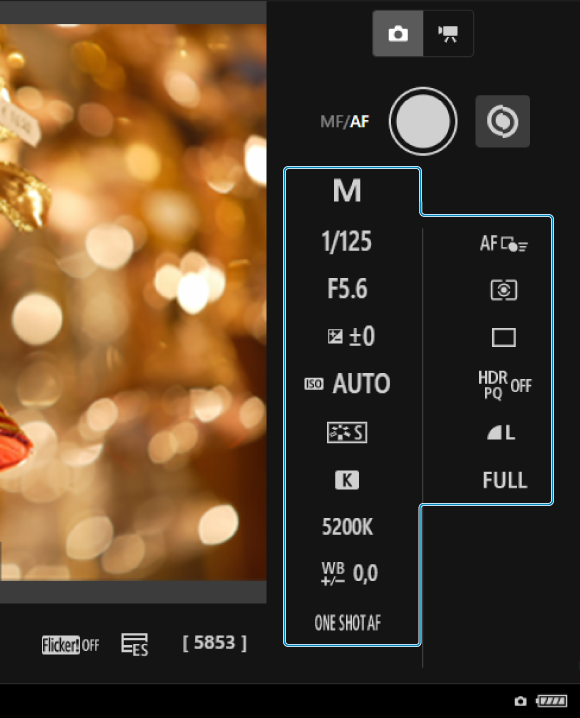
- Tarkastele määritettäviä asetustietoja valitsemalla asetus (kuten kuvan laatu).
- Määritä asetukset tarpeen mukaan.
-
Tarkenna kohteeseen.
Kun käytetään automaattitarkennusta
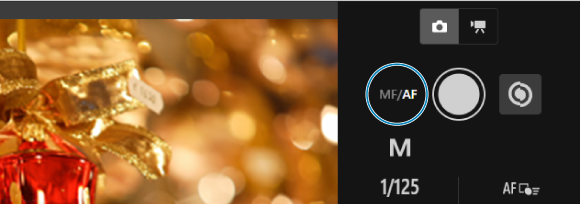
- Kun haluat aloittaa automaattitarkennuksen [AF button/AF-painike]-toiminnolla, joka on valittu valikkokohdassa [AF for still photo shooting/Tarkennusmenetelmä stillkuvausta varten], valitse (17) tarkennuspainike.
- Jos vaihtoehto [Shutter button for AF/shooting/Tark.menet./kuv. laukaisin] on valittu valikossa [AF for still photo shooting/Tarkennusmenetelmä stillkuvausta varten] ja valitset laukaisimen (4), kamera tarkentaa ja ottaa kuvan.
Kun tarkennetaan manuaalisesti
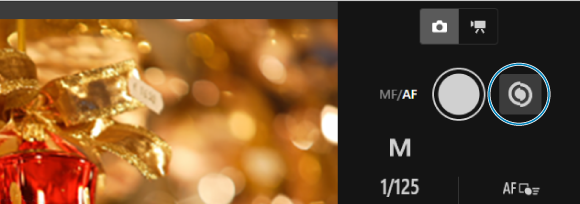
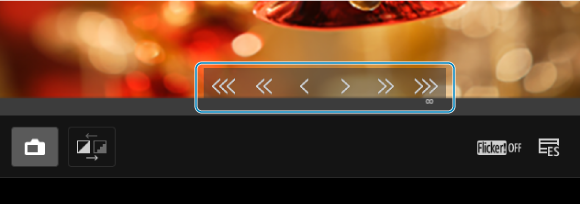
- Kun haluat näyttää/piilottaa (28) Manuaalisen tarkennuspainikkeen näytön, valitse (5) Manuaalisen tarkennuksen vaihtopainike.
- Valitse (28) Manuaalinen tarkennuspainike ja tarkenna sitten manuaalisesti. Kun haluat säätää tarkennusta lähemmäs etualaa, valitse [


 ], ja kun haluat säätää lähemmäs taustaa, valitse [
], ja kun haluat säätää lähemmäs taustaa, valitse [

 ].
]. -
Käytettävissä on kolme tarkennuksen säätötasoa.
[
 ] [
] [ ]: Karkea
]: Karkea[
 ] [
] [ ]: Keskitaso
]: Keskitaso[
 ] [
] [ ]: Hieno
]: Hieno
-
Ota kuva.
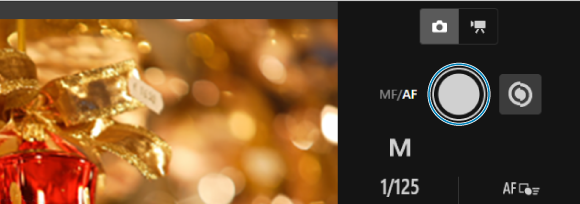
- Ota kuva valitsemalla (4) laukaisin.
- Otetut kuvat tallennetaan kameran korttiin.
- Jos haluat selata ja ladata kuvia, katso kohta Kuvien selaus.
Huomio
- Yhteyden tila voi aiheuttaa sen, että kuvien näyttö tai sulkimen laukaisu tapahtuu viiveellä.
- Stillkuvien kuvaus ole käytettävissä, kun stillkuvien kuvaus / videon tallennuskytkin on asennossa
.
Videon tallennus
-
Valitse [Shooting/Kuvaus].
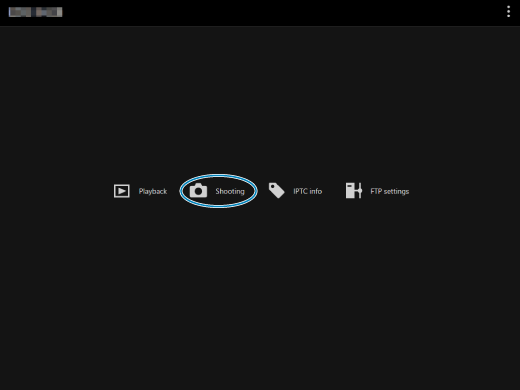
-
Kuvauksen kauko-ohjausnäyttö avautuu.
-
-
Valitse (2) videokuvauspainike.

-
Määritä asetukset tarpeen mukaan.
-
Suorita kohdan Stillkuvien kuvaaminen vaiheet 3–6.
-
-
Tallenna video.
Videotallennuksen valmiustila
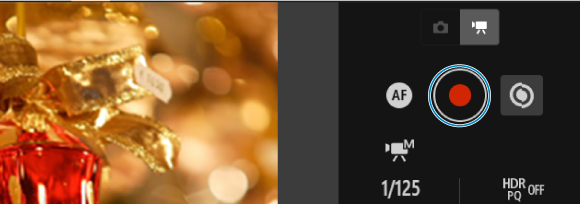
Videon tallennus meneillään
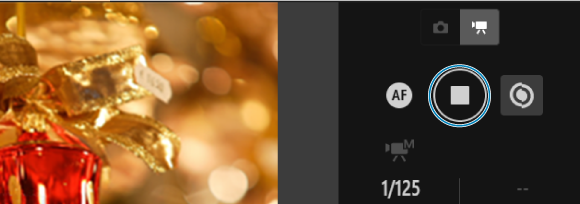
- Valitse (4) Laukaisin. Kun vapautat painikkeen, videotallennus alkaa.
- Videotallennuksen aikana laukaisimen (4) punainen merkki [○] muuttuu valkoiseksi merkiksi [□].
- Pysäytä videotallennus valitsemalla (4) Laukaisin uudelleen ja vapauttamalla painike.
IPTC-tietojen tallentaminen
Tämän avulla voit muokata ja tallentaa IPTC*-tietoja (kuvien kommentteja, kuten selitteitä, tekijöitä ja kuvauspaikkoja) kamerassa. Kuviin voidaan lisätä kameraan tallennettuja IPTC-tietoja.
International Press Telecommunications Council
-
Valitse [IPTC info/IPTC-tiedot].
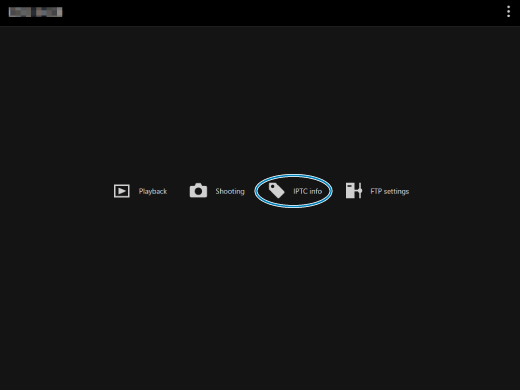
-
IPTC-tietojen muokkausnäyttö näytetään.
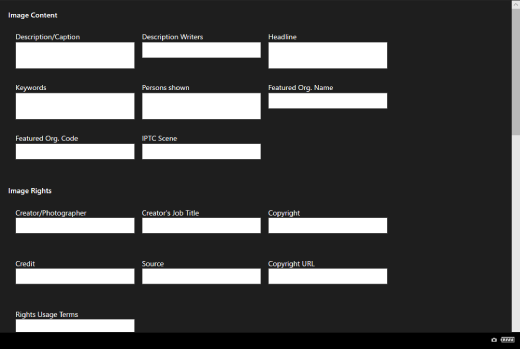
-
-
Valitse [Load from file/Lataa tied].
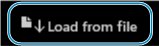
- Voit ladata IPTC-tiedot (XMP-muodossa) valitsemalla [Load from file/Lataa tied].
-
Muokkaa ja tallenna tiedot tarpeen mukaan.
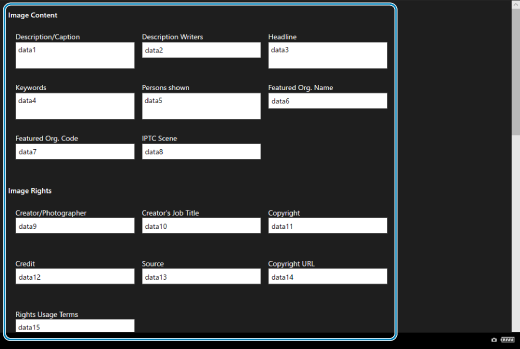
-
Kun valitset [Add to camera/Lisää kam], muokatut IPTC-tiedot lisätään kameraan.
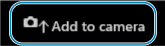
Tämä määrittää myös kameran valinnaisen toiminnon [
: Lisää IPTC-tiedot] asetukseksi [
].
-
Voit tallentaa IPTC-tiedot (XMP-muodossa) valitsemalla [Save to file].
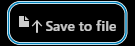
-
Kun valitset [Clear camera info/Tyhj. kamera], kaikki kameraan tallennetut IPTC-tiedot poistetaan.
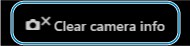
Tämä määrittää myös kameran valinnaisen toiminnon [
: Lisää IPTC-tiedot] asetukseksi [
].
-
Kun valitset [Clear/Tyhj], kaikki IPTC-tiedot poistetaan.
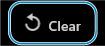
-
FTP-palvelimen asetusten määrittäminen
Jos käytät FTP-siirtoa kauko-ohjauksella otettujen kuvien siirtämiseen, voit käyttää kameran yhteysasetuksia () kohde-FTP-palvelimen vaihtamiseen.
-
Valitse [FTP settings/FTP-asetukset].
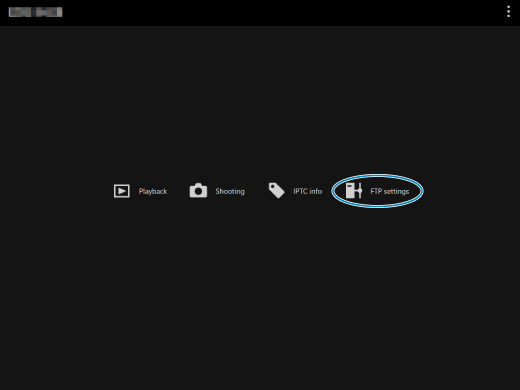
-
FTP-asetusnäyttö avautuu.
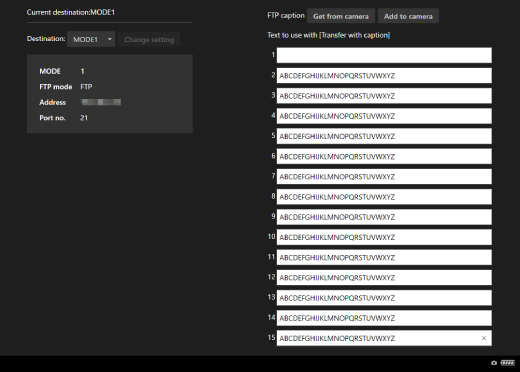
-
-
Valitse käytettävän FTP-palvelimen tallennetut yhteysasetukset.
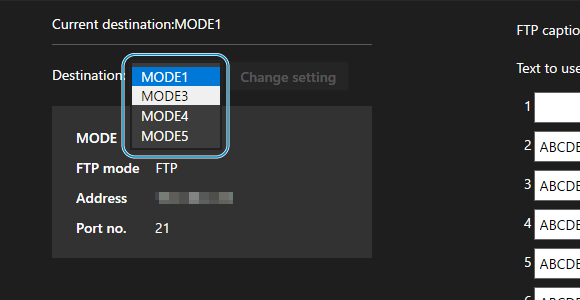
-
Valitse [Change setting/Muuta asetus].
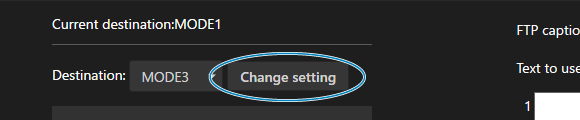
-
Kameran yhteysasetuksiksi vaihdetaan valitsemasi asetukset.
-
Selitteiden luominen ja tallentaminen
Voit luoda selitteitä, tallentaa ne kameraan ja käyttää niitä kohdassa Selitteen lisääminen ennen siirtoa kuvatulla tavalla.
-
Valitse [FTP settings/FTP-asetukset].
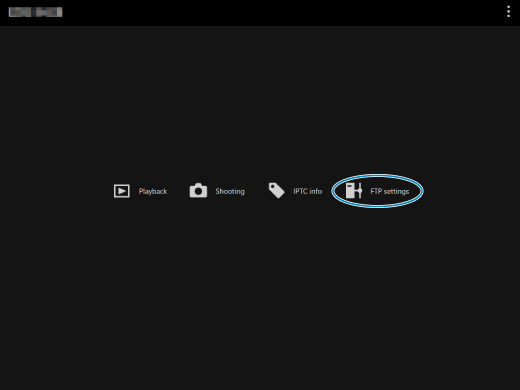
-
FTP-asetusnäyttö avautuu.
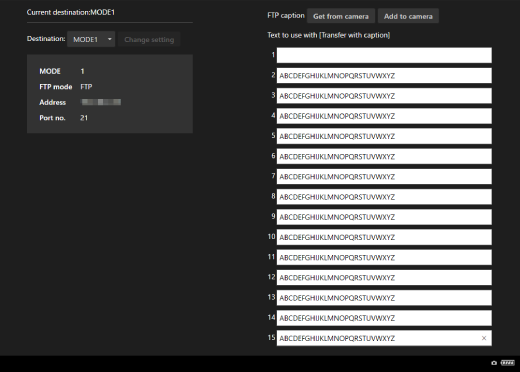
-
-
Kirjoita selite tai selitteet.
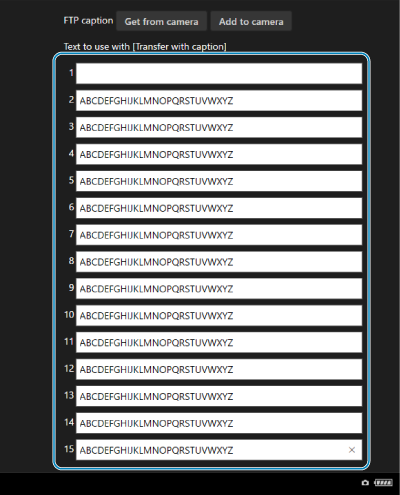
- Voit kirjoittaa enintään 31 merkkiä (ASCII-muodossa).
- Voit noutaa kameraan tallennetut selitetiedot valitsemalla [Get from camera/Hae kamerasta].
-
Aseta selitteet kamerassa.

- Aseta uudet selitteet kameraan valitsemalla [Add to camera/Lisää kameraan].